(1) 创建一个新场景。创建一个 nurbs 平面并且将其调整到与 maya 栅格大小相当。然后创建一个半径为 1 的 nurbs 球体,并且把它移到平面上方。如图 11-7 所示。
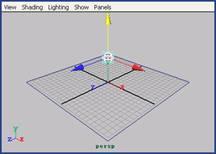
图 11-7 创建一个新的场景
(2) 选中平面,进入 dynamics 模块,执行 soft/rigid bodies → create passive rigid body 命令。现在所选平面成为被动刚体。
(3) 选中 nurbs 球体,执行 soft/rigid bodies → create active rigid body 命令,所选小球成为主动刚体。
(4) 为了使动力模拟可以正常播放,播放速度设置为 free ,以便物理引擎计算进入到下一帧所需的数据。选择 window → setting/preferences → preferences 命令并选择 setting/timeline 命令,或者单击位于屏幕右下方的 animation preferences 按钮,都可以激活同一个对话框。在 preferences 对话框的 playback 区域,设置 playback speed 为 real-time ,如图 11-8 所示。

图 11-8 prefernece 对话框
(5) 除了为物体添加刚体节点之外,还要为主体刚体制作出初速度和运动方向,这样才能发生刚体动画。选择 dynamics|fields → gravity 命令。然后打开 dynamics relationships 窗口 (window → relationship editors → dynamics relationships 命令 ) ,选择窗口左边 outliner 中的 nurbssphere1 ,并且确保在所选窗口右边框内的 gravityfield1 是高亮显示,如果不是高亮显示,单击 gravityfield1 使它成为高亮显示。如图 11-9 所示。
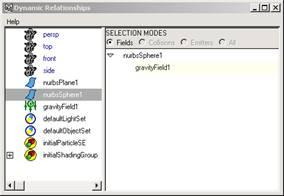
图 11-9 dynamics relationships 窗口
提示:
如果在创建重力场之前就选中球体,那么二者会自动建立关系。如果这时有其他未被选择的主动刚体,它们将不受这个场的影响。
下面回倒并且播放动画,小球会落向地板并且反弹起来。如果动画结束得太快以至于看不到这些,那么将动画的帧数增加到 200 帧以上。
现在对物体检查其刚体设置。在 channel 盒,可以看到所选物体中 rigidbody1( 或 rigidbody2 或其他 ) 列在形状节点下面。选择平面,然后单击 rigidbody1 文本。
这时在通道栏中将会看到更多的选项,这些选项提供了比想像还要多的刚体控制。主要有以下几个参数:质量 (mass) 、弹性 (bounciness) 、阻尼 (damping) 、静摩擦力 (static friction) 以及动摩擦力 (dynamic friction) 。将弹性改为 0.9 并重放动画 ( 记住首先要回倒动画! ) 。小球在第 1 次弹回时应当达到与开始下落时几乎一样的高度,并且花较长的时间才能静止下来。现在将弹跳力改为 2 ,可以看到小球一次比一次跳的高,很快就从视野中消失了。
还可以试试其他设置,比如摩擦和阻尼小球和平面的设置都可以试一试。也可以试试质量设置,但是被动刚体的质量被定义为无穷大,因此这项设置对平面无效。改变小球的质量时动画并没有什么变化,这是因为重力是一种万有引力,它以同样的方式作用于所有的物体。
提示:
改变这些数字是学习刚体应用的重要途径。要对每一个通道内的每一个刚体都试试不同的设置。
主动刚体和被动刚体之间的转换
选取物体,执行 soft/rigid bodies → set active key 命令,无论刚体的原始状态如何,刚体都将变为主动刚体。执行 soft/rigid bodies → set passive key 命令,则刚体将变为被动刚体。
下面是打开和关闭刚体主动模式的实例具体操作步骤如下:
(1) 创建一个新场景。创建一个与栅格大小相当的 nurbs 平面。再创建一个长方体,将其平放在 x 轴上,然后将其压扁成一个平板,如图 11-10 所示。
(2) 为了使长方体能够正确转动,移动它的坐标中心点。按 insert 键 ( 这样会把 move 工具手柄从有箭头变成没有箭头的 ) ,然后将手柄移动到长方体的最右侧,如图 11-11 所示。设置完成后一定再按一次 insert 键,否则将一直停留在插入状态。
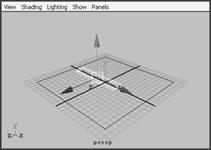
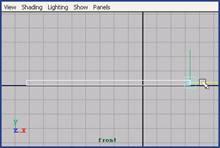
图 11-10 建立场景 图 11-11 移动手柄
(3) 完成这些设置后,再创建一个半径为 1 的球体,把它放在长方体的左端。如图 11-12 所示。
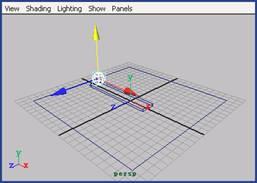
图 11-12 建立球体
(4) 选中平面和球体,执行 soft/rigid bodies → create passive rigid body 命令,将 它们设置为被动刚体。在 hypergragh 窗口或者 outliner 窗口中,把球体用鼠标中键拖曳到长方体的上面,把球体设置为长方体的子物体,如图 11-13 所示。这样球体和长方体就可以一起旋转。
[1] [2] 下一页
新闻热点
疑难解答